今回は、ダイハツ タントにつく10インチのナビをHDMIを使ってユーチュブを見る方法について書いていきます。
個人でつけたもので、いかなる問題が起きても自己責任の範囲でしてください
NMZN-Z72DS(ダイハツ純正ナビ)はどの車種についている
ダイハツのムーヴ キャンバス タフト タントについているようですね
NMZN-Z72DSは、ダイハツ純正ナビの中でも上位モデルに位置付けられており、以下の特徴を備えています。
・ 10インチの大画面で、地図や映像をより見やすく表示
・ 音声認識機能を搭載し、音声でナビ操作が可能
・ Apple CarPlayやAndroid Autoに対応し、スマートフォンのアプリをナビ画面上で利用可能
いろいろな機能がついております
MZN-Z72DS(ダイハツ純正ナビ)をHDMIを使って走行中にユーチュブを見るには
私が今乗っているのは、タントカスタム 後期型になるのかな?
これです。


TVの画面はこんな感じ!10インチでかいです。
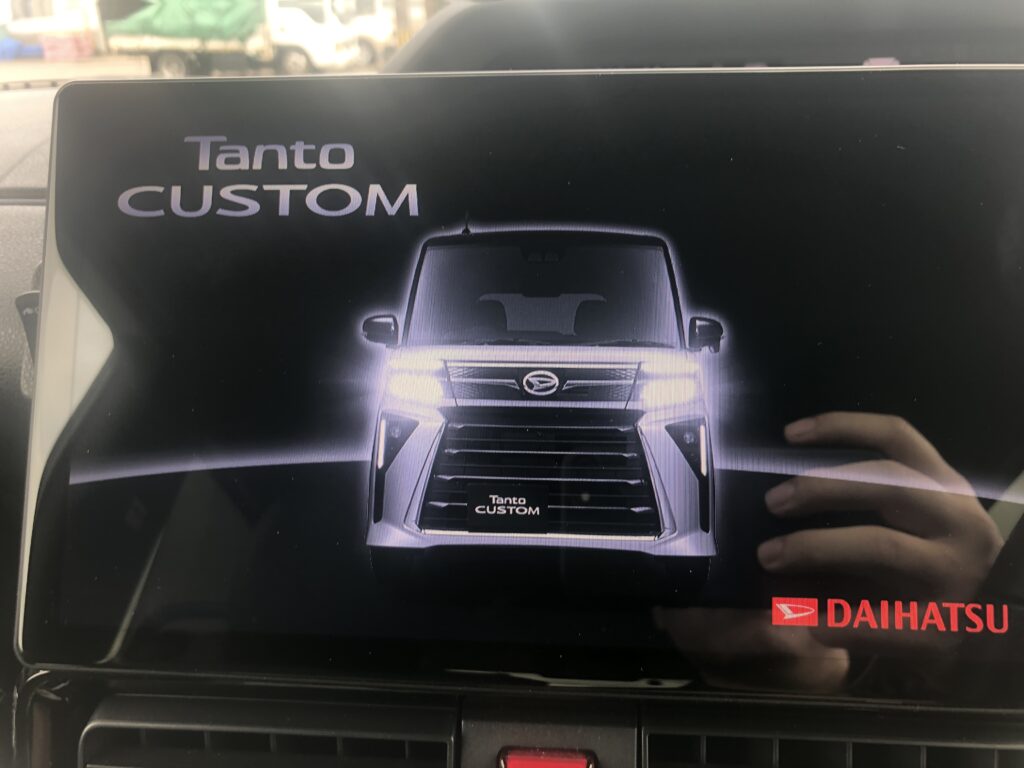
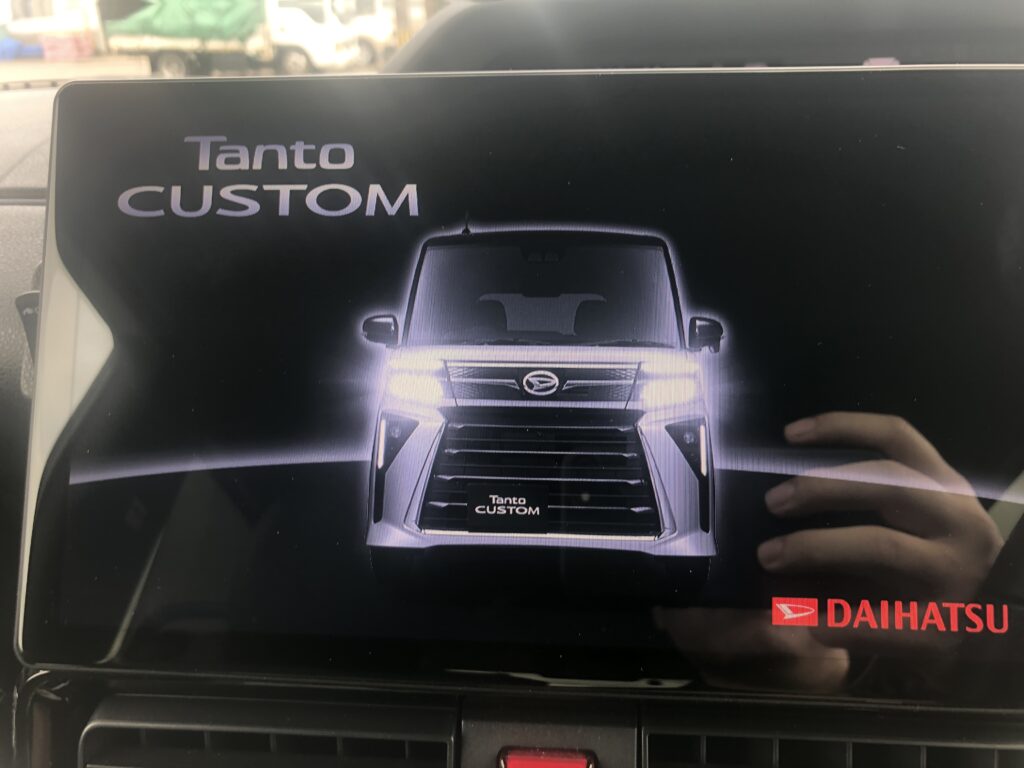
まず、走行中にTVが映るようにするには、こちら
ただ、前期のカプラーは形状が違います。
ナビの型番で調べた方がいいですね。


これで、走行中、TVが映ります。
養生テープをはって
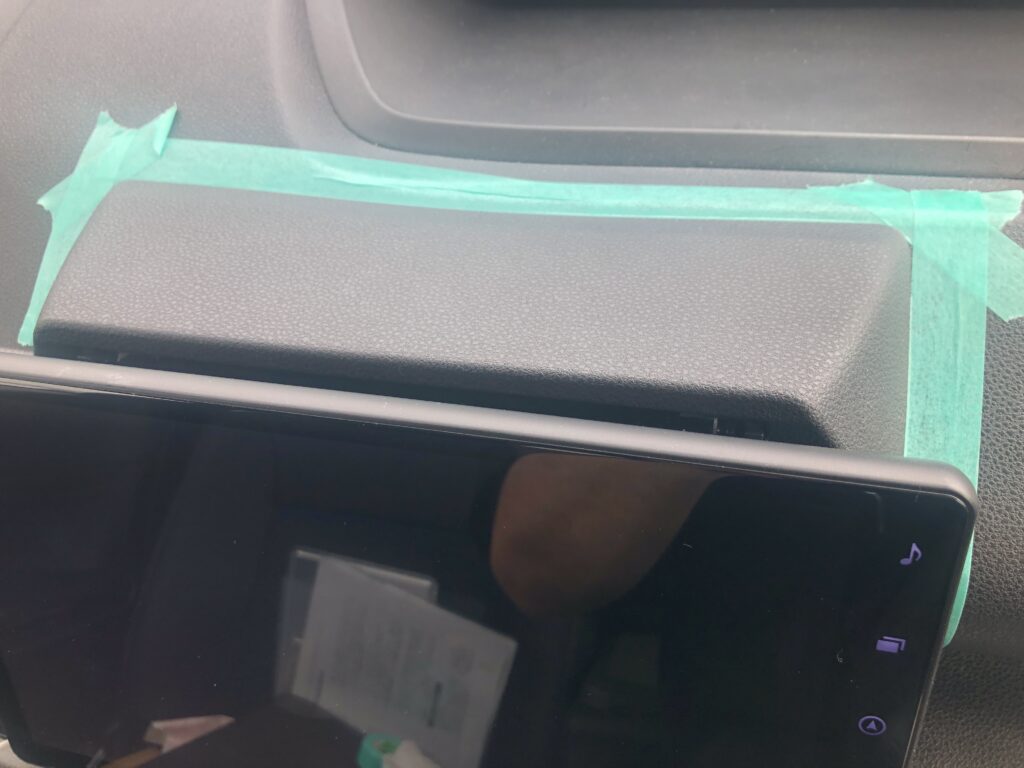
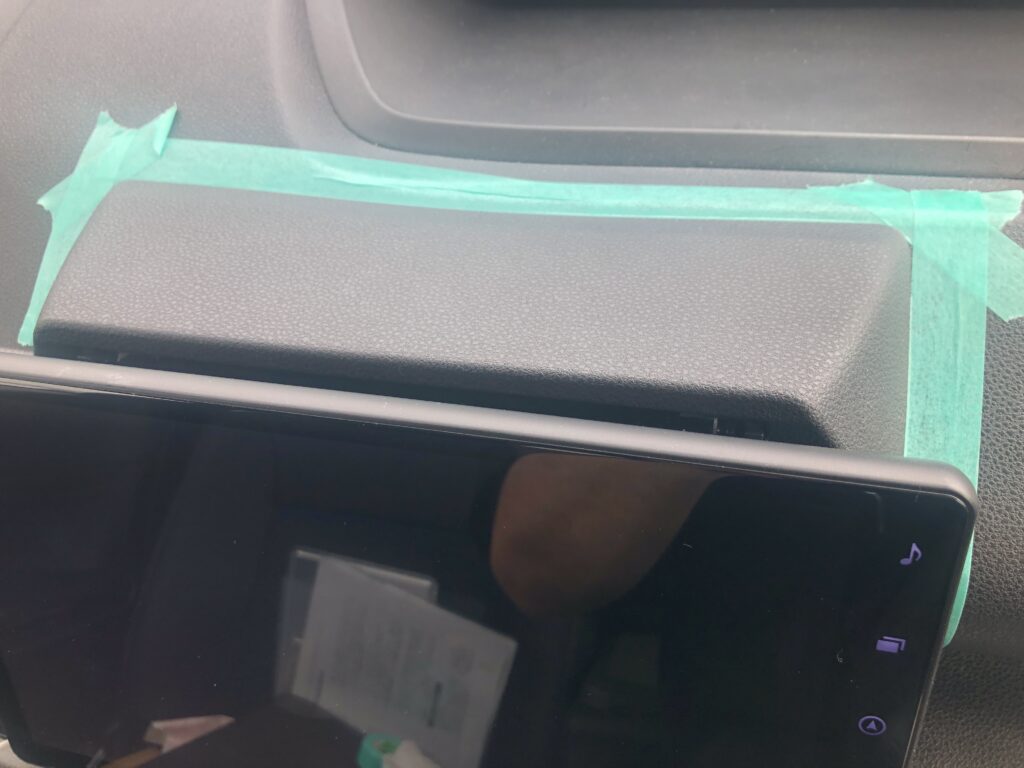
端をこねくります。
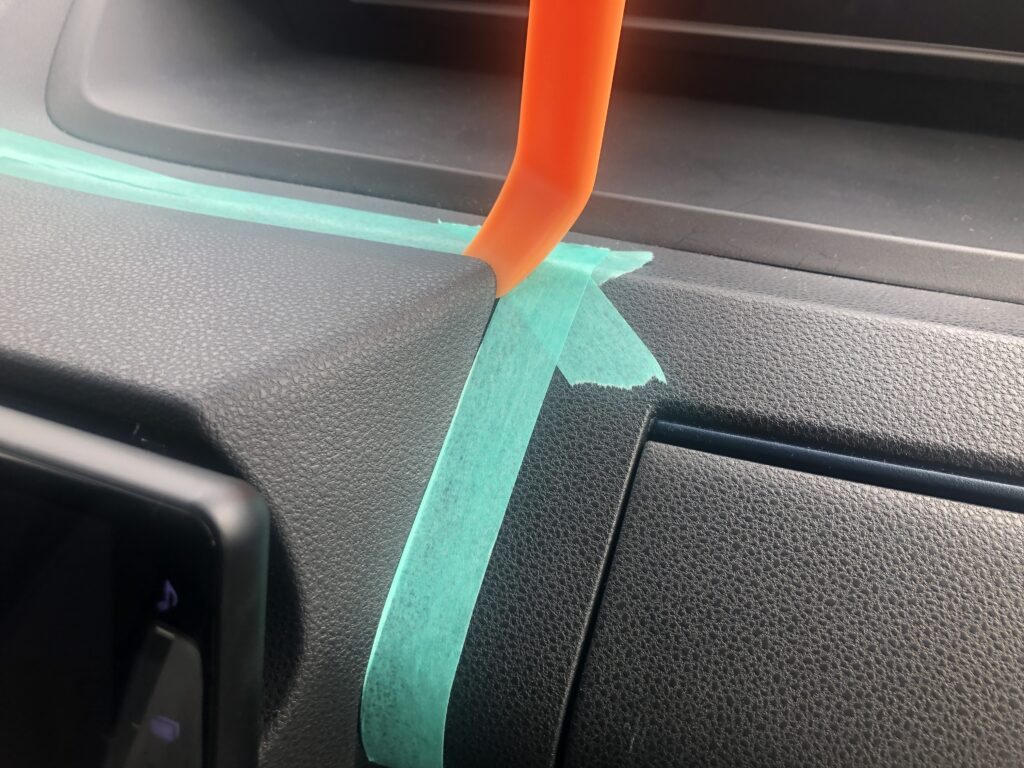
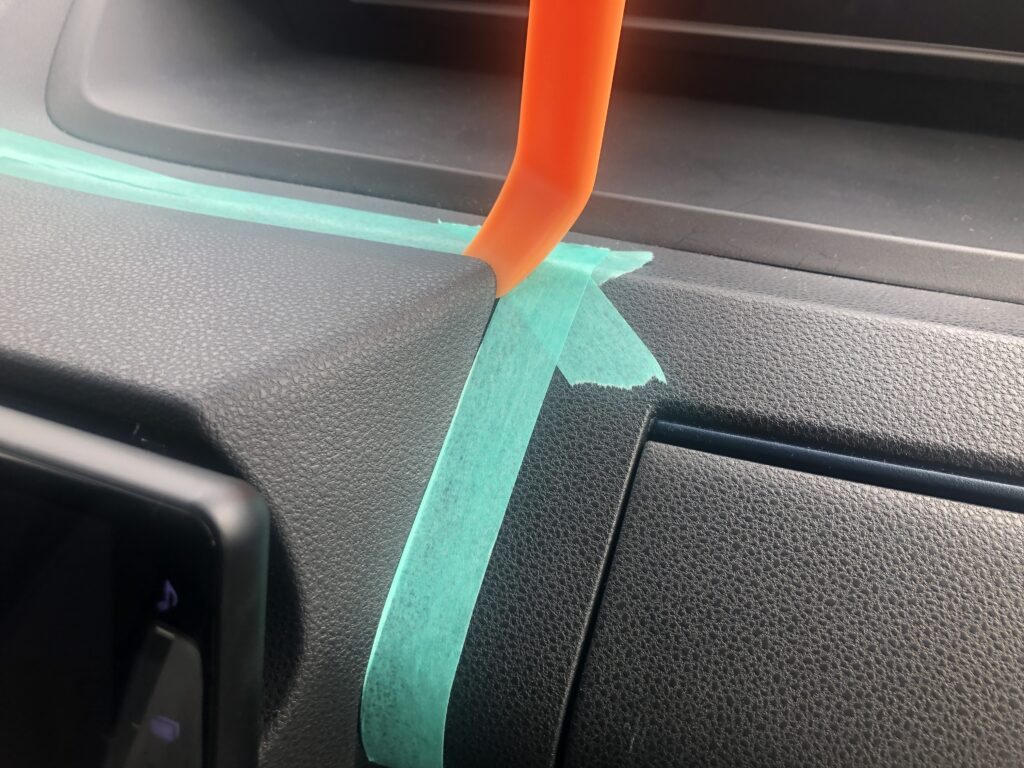
結構簡単に開きます。
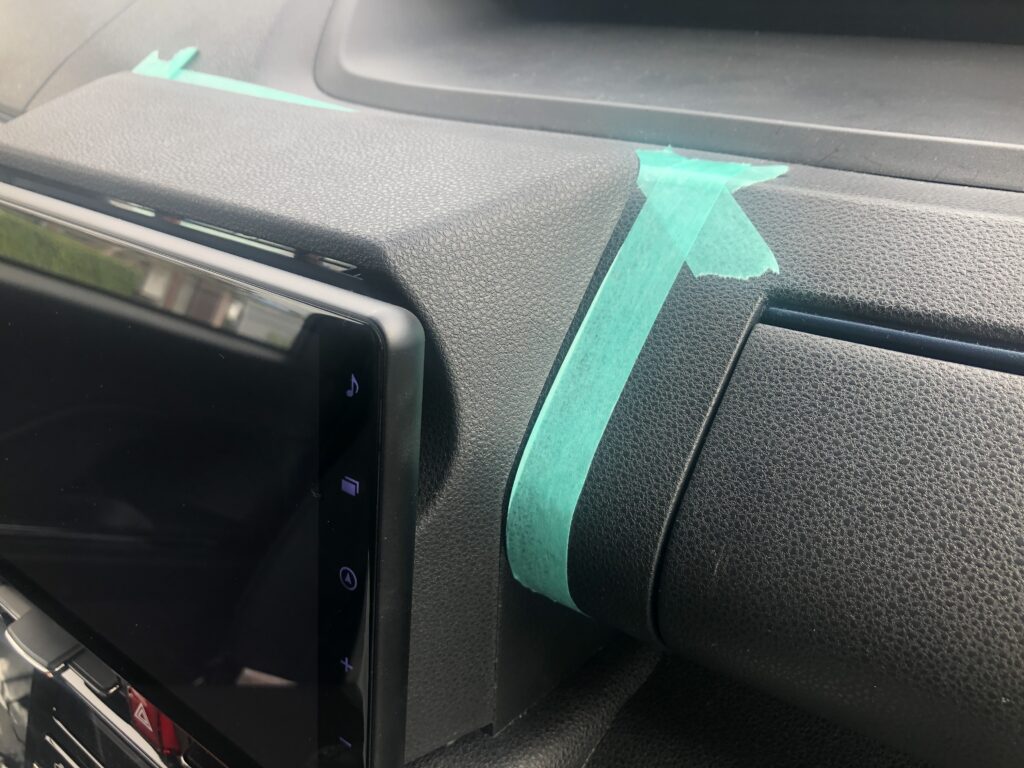
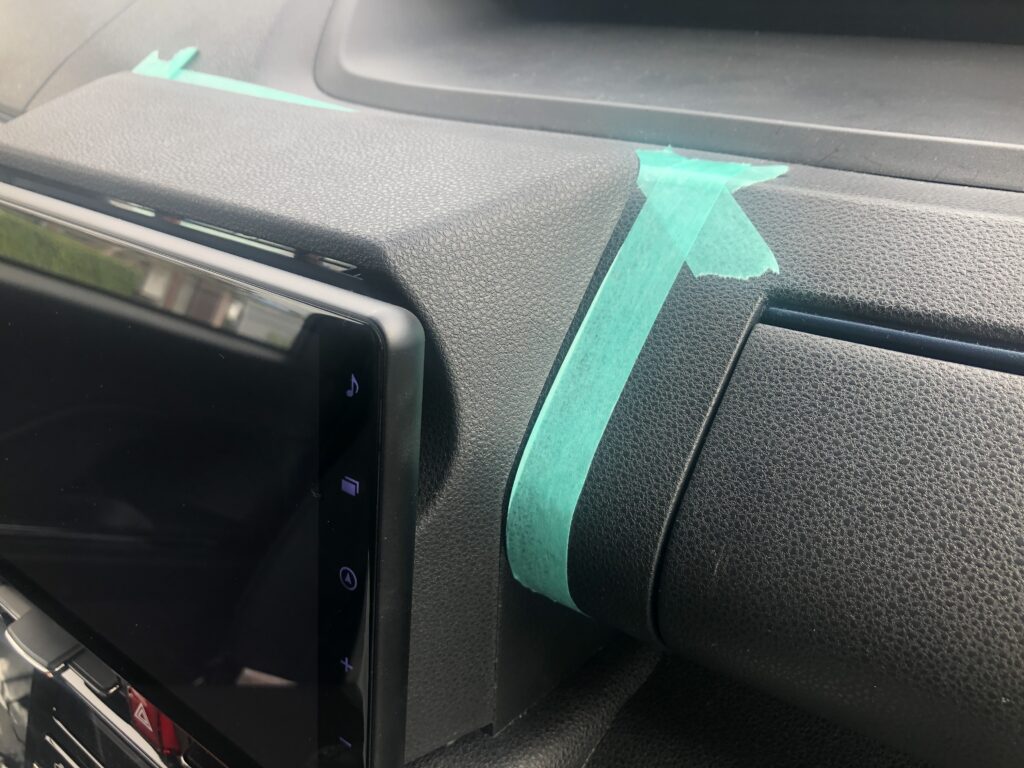
開いたら、上にあげます


外れるので4個のねじを外していきます。
一か所、盗難防止のねじになっていますので気をつけてください。


外すときはこれを使うと便利です


ここから、こうなります。
これで外していきます。


4つを外すと
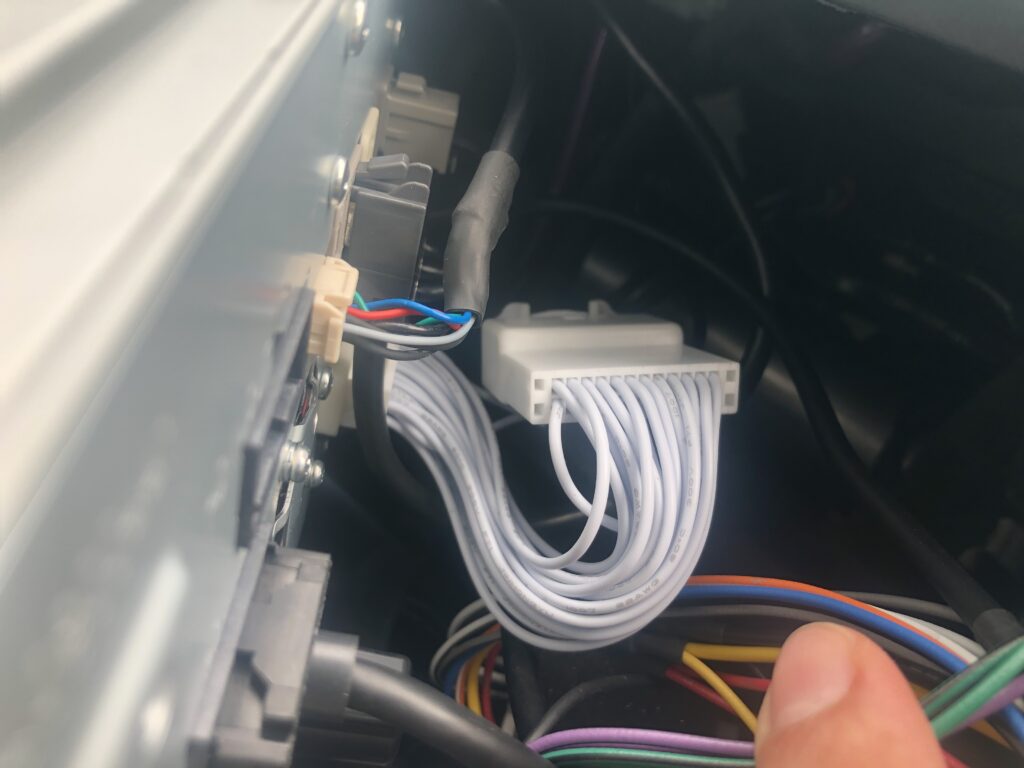
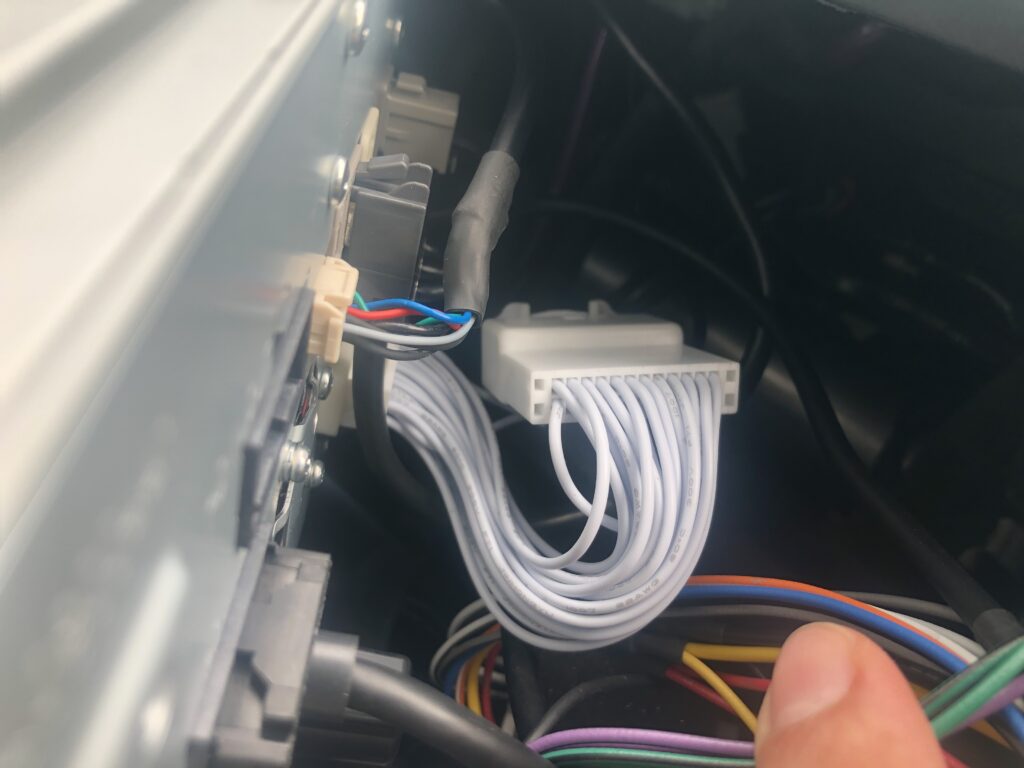
真ん中に写っているのが、TVキャンセラーになります。
次はMZN-Z72DSの裏面からHDMI出力を出すためのコード


私はiPhoneを使っているのでライトニングケーブル
こちらは純正品になります。
安いのは1500円程であるそうなのですが、評価が悪かったので、高いけど純正品を買いました。


あとはiPhoneの充電ケーブル
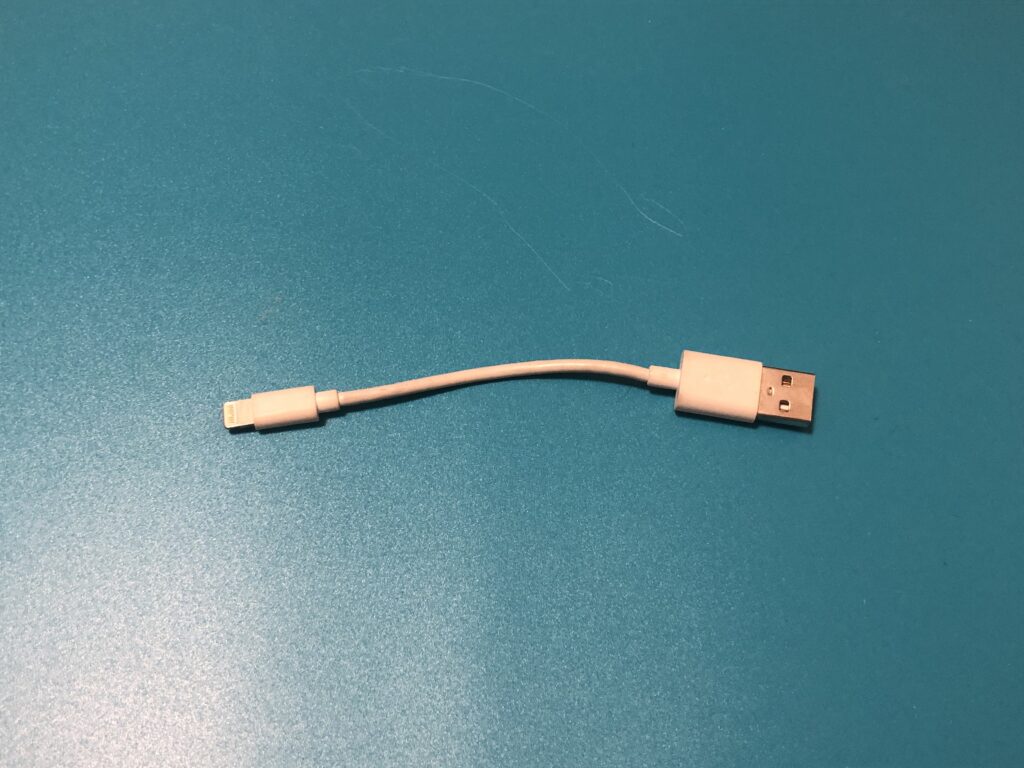
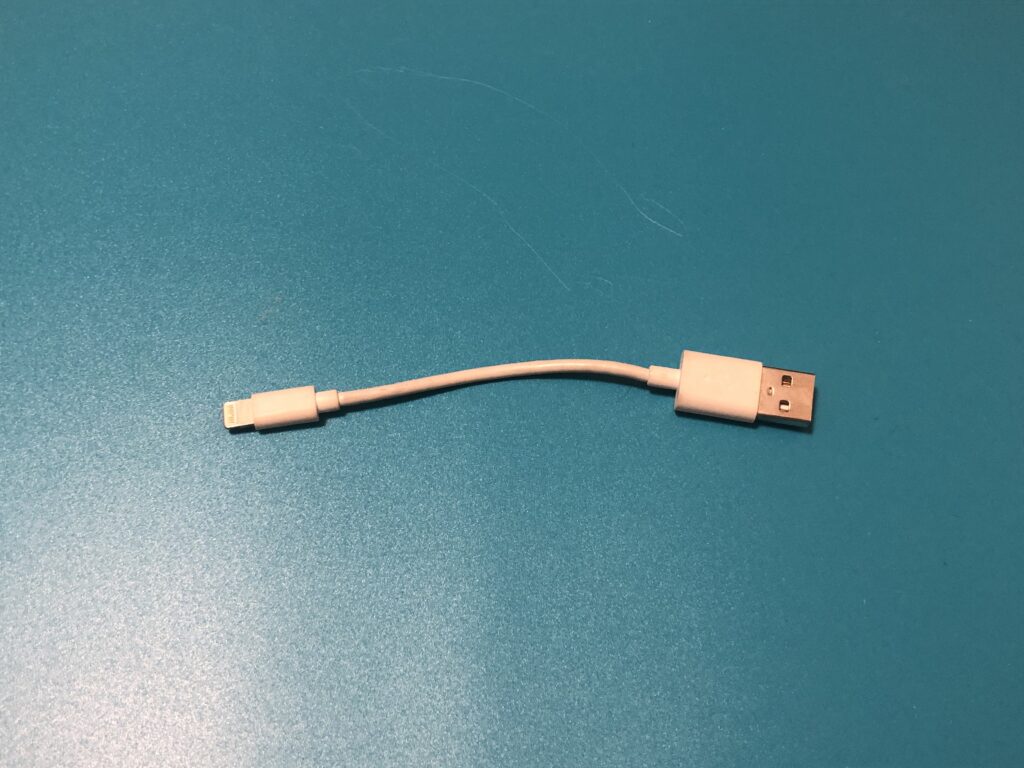
この3つをつなげます。


3つをつなげると、10インチの画像でユーチュブを見る事が出来ます。
最後に走行中にサイドブレーキを確認してくださいと言わないようにしましょう。
ホーム画面の「情報・設定」を押します。
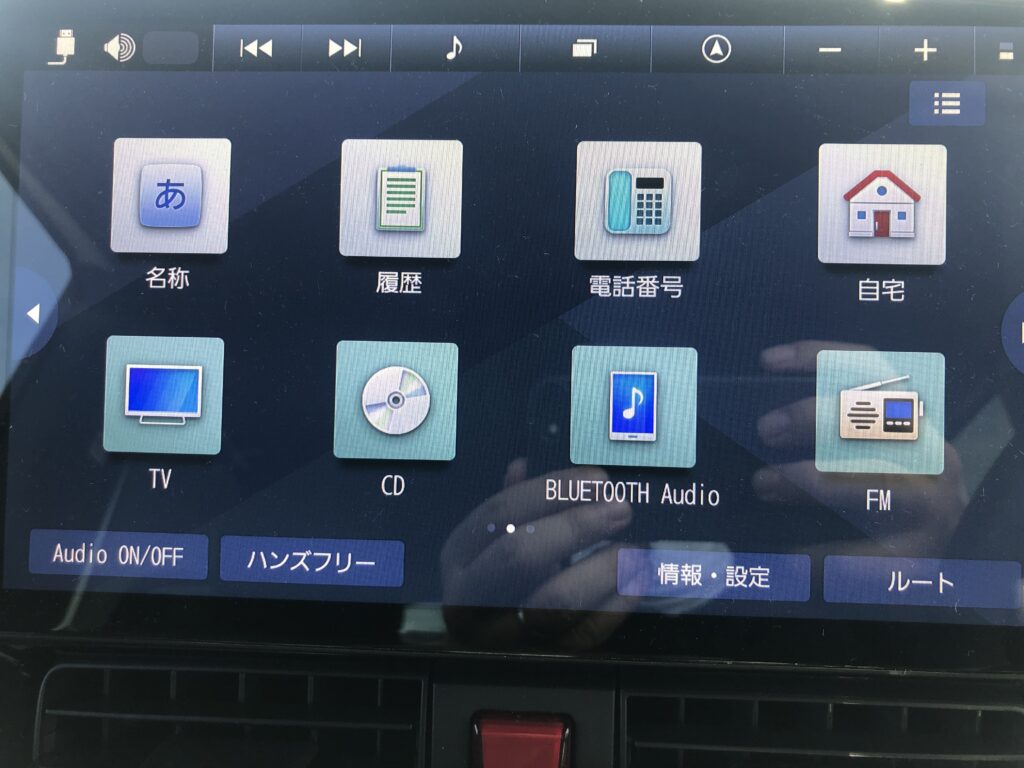
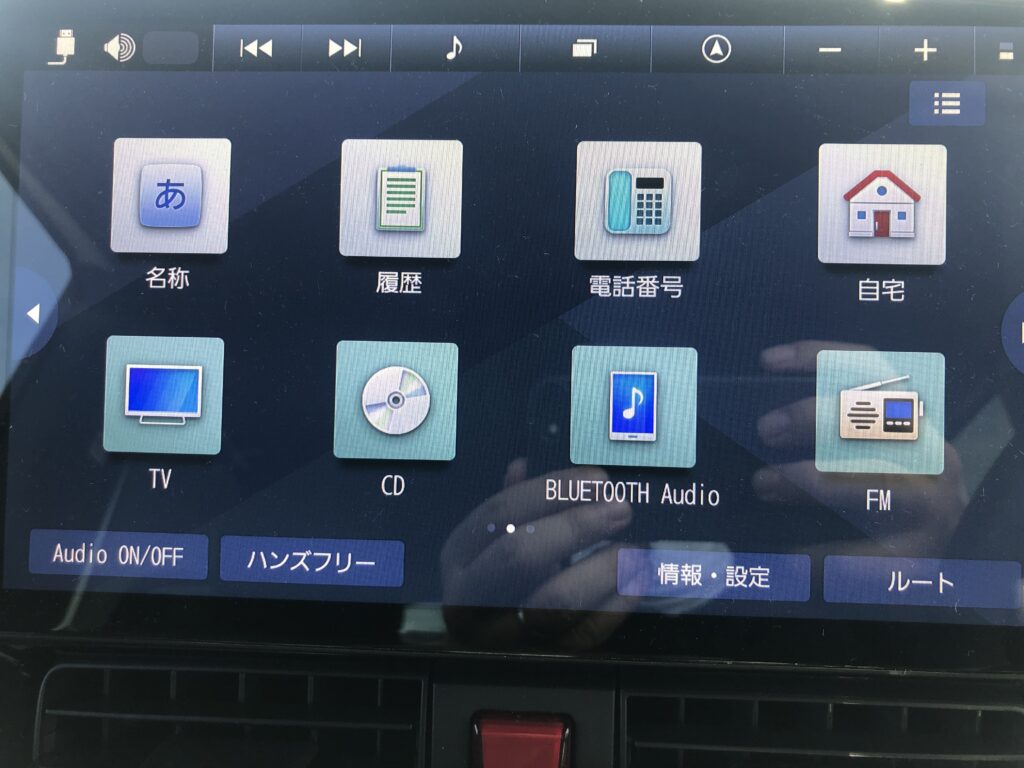
運転アシスト設定のところにチェックを入れます。
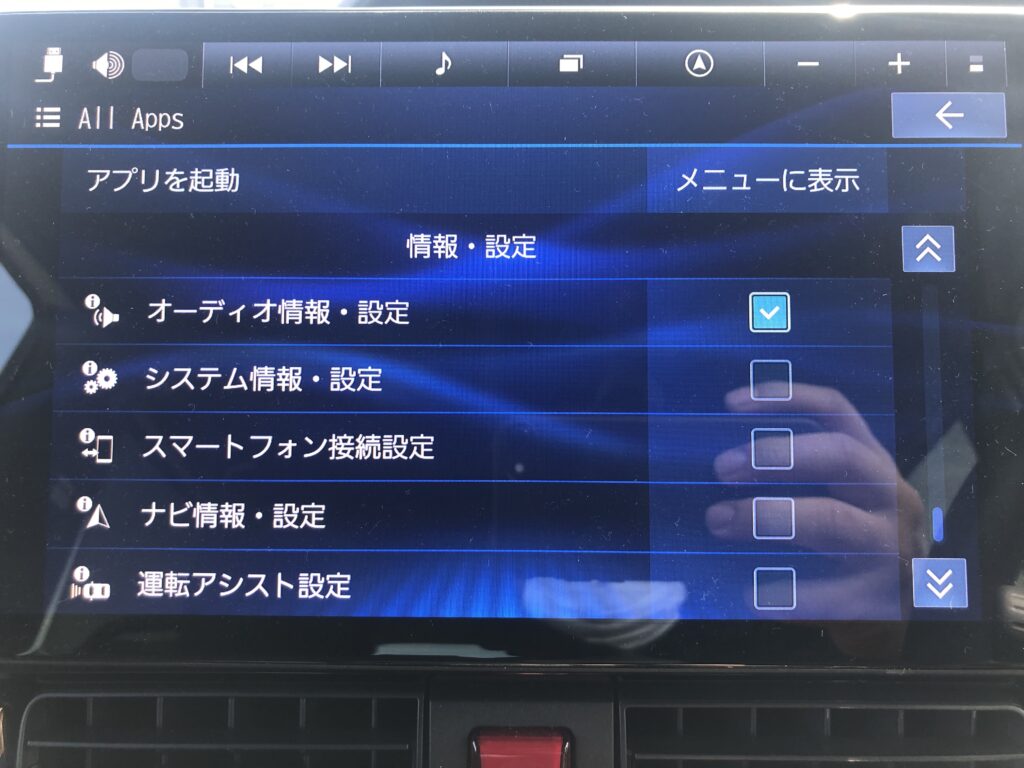
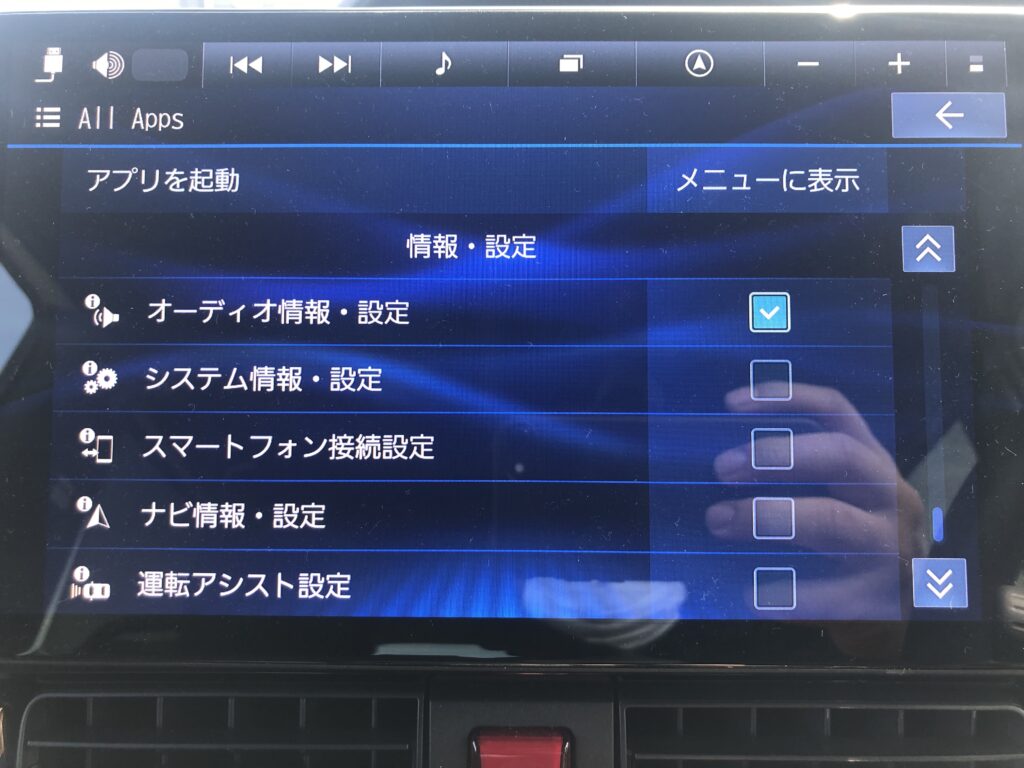
チェックをいれたら元の画面に戻ります。
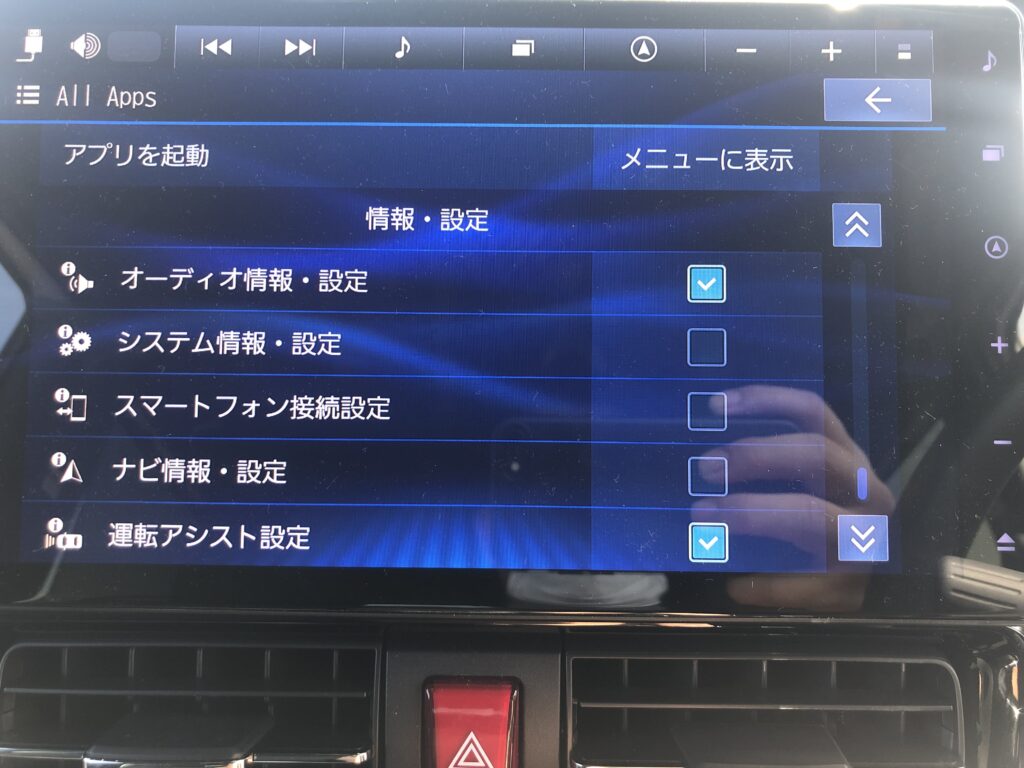
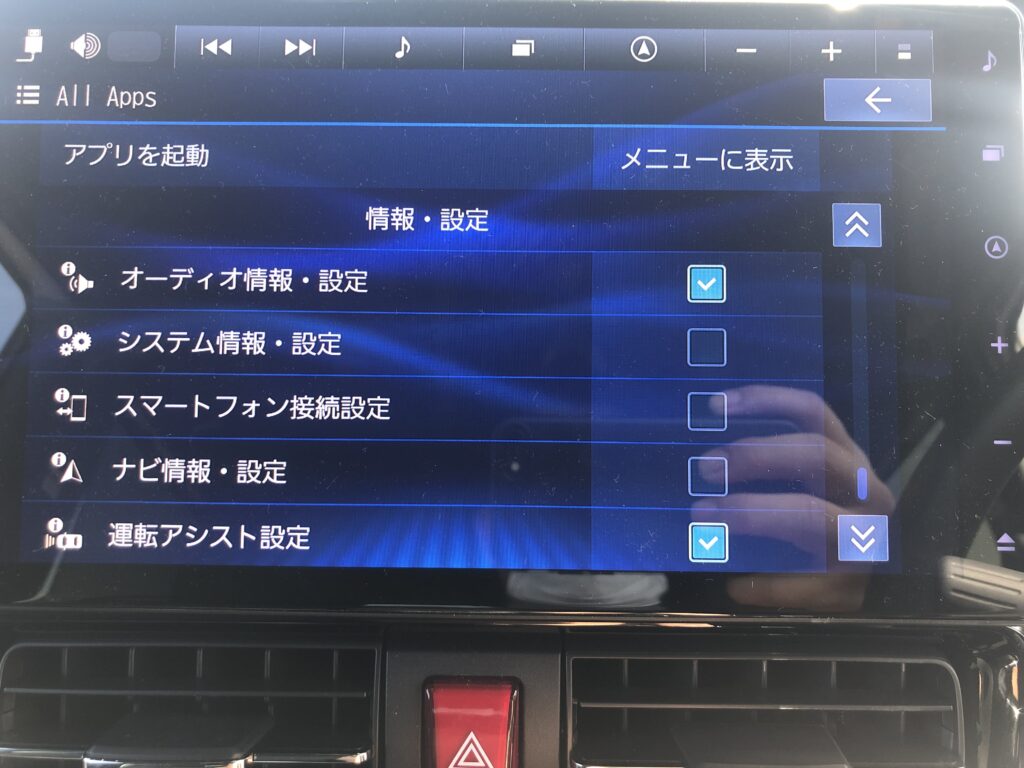
これで画面に表示されるようになります。
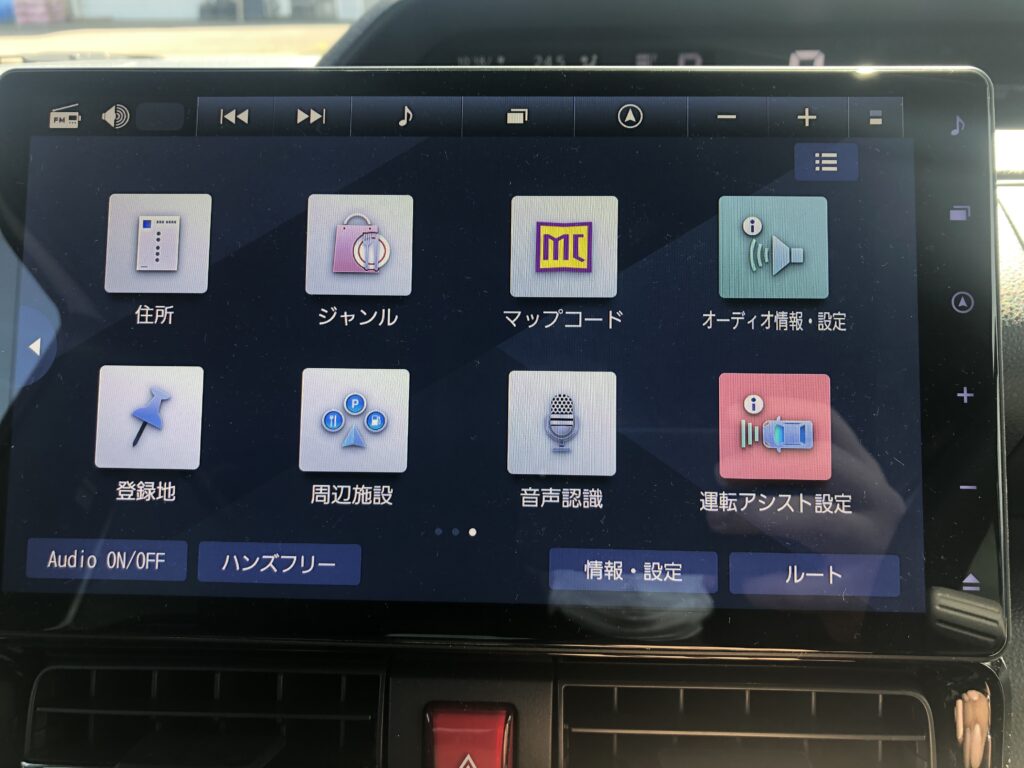
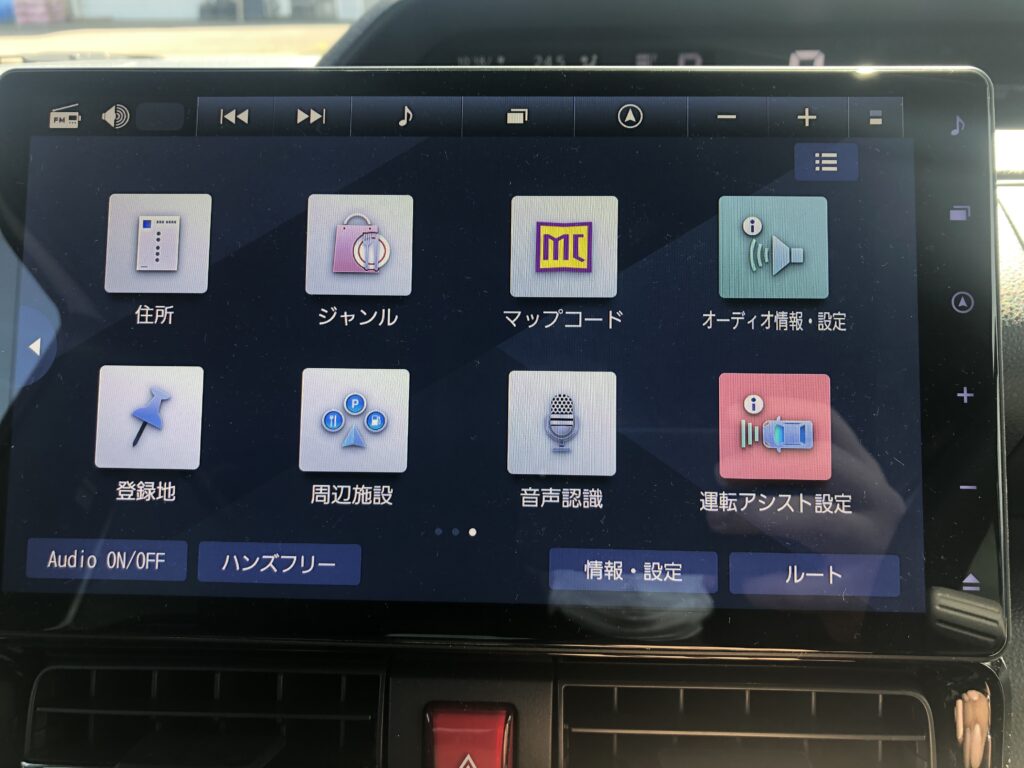
パーキングブレーキアラームがONになっていますのでOFFにします。
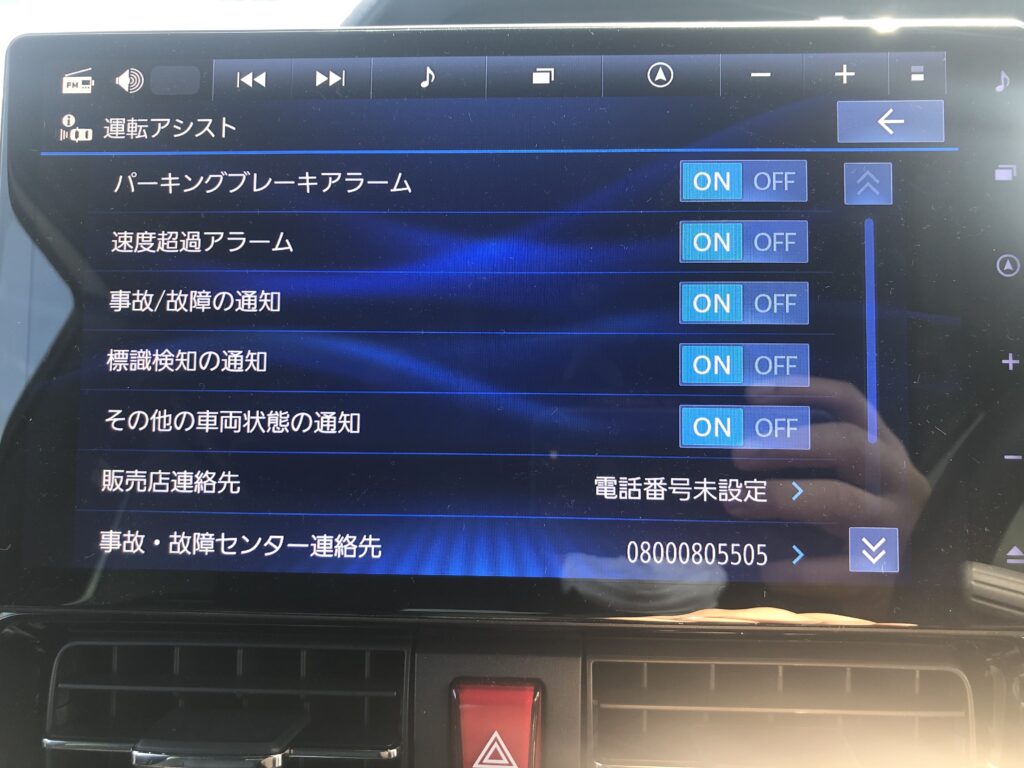
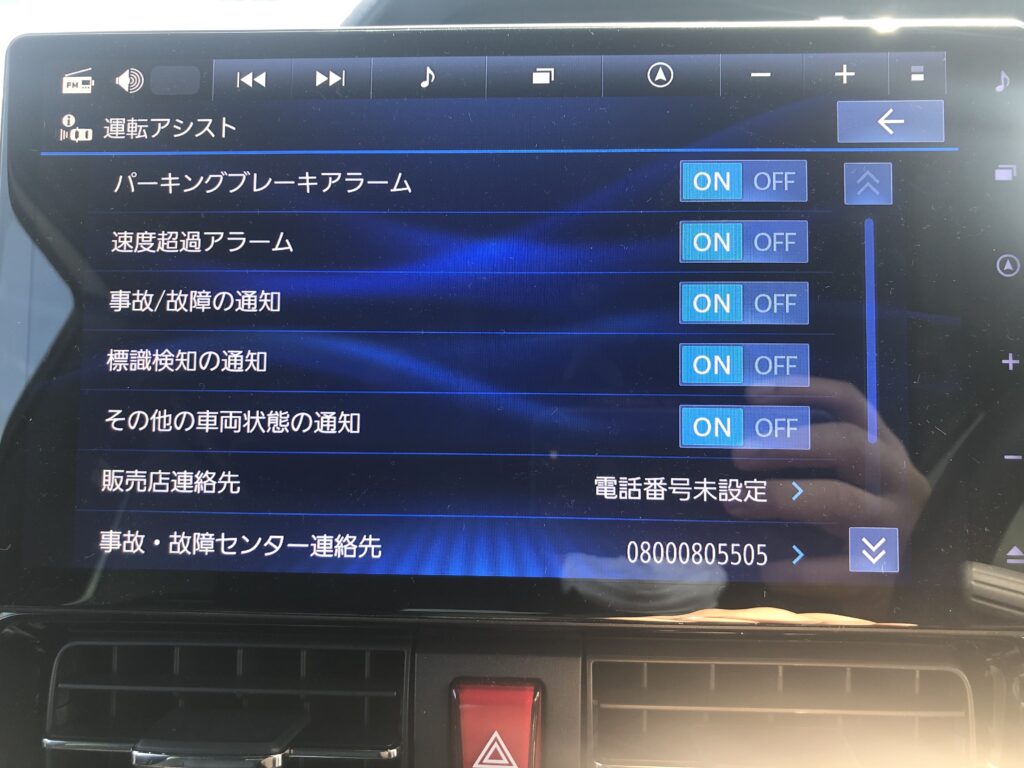
OFFにしたら元の画面に戻してOKです。


これで、走行中、パーキングブレーキを確認してくださいというアナウンスは流れません。
最後にすべてつけ終わって思ったのが、これだけ大きい画面を見るのにフィルムが欲しいなと
そこで、お手頃なものを見つけました。
100円ショップはどうしてもだめで、少し値段が張るのを買ってしまいます。
まとめ
MZN-Z72DSのダイハツ純正のナビを走行中にもTVだけでなく、ユーチュブも見れるようにしました。
ただ、走行中にユーチュブを見ると事故になりそうというのと、携帯のギガが減ってしまいそうという心配が出てきました。
でも、10インチの画面でみる映像は迫力がありますね。
音もいいし文句なしです。
値段が高いのがネックですけどね。
をHDMIを使って走行中にユーチュブを見る方法!.jpg)












